時間:2017-02-18 來源:互聯網 瀏覽量:
昨天重裝了下係統,發現桌麵上多了個“家庭組”圖標,想拖到“回收站”無法刪除,右鍵圖標也沒有刪除選項,看著桌麵又礙眼,下麵小編就跟大家說說w8.1刪除桌麵家庭組圖標的最佳方法。
具體方法如下:
1、右鍵左下角的“win”圖標,再彈出的菜單欄中找到“控製麵板”,或者進入“這台電腦”,在菜單欄處也有“控製麵板”:
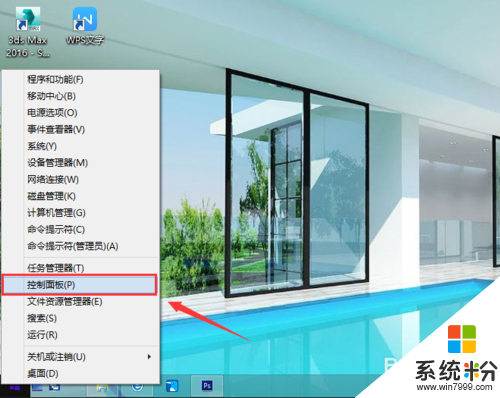
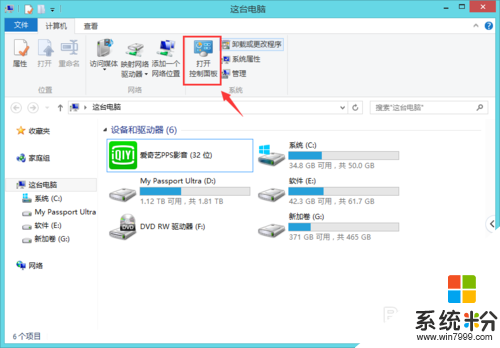
2、在“控製麵板”界麵,我們找到“選擇家庭組合共享選項”選項,然後點開就可以進入“家庭組”控製界麵了。
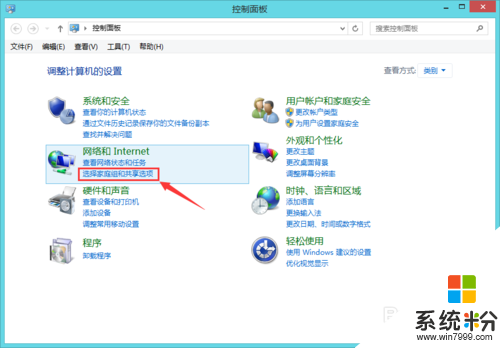
3、如果此時你已經加入了“家庭組”,可以點擊“離開家庭組”確認“離開家庭組”我們就可以發現桌麵上的“家庭組”圖標立即消失了。


4、但是這裏我們可以看到電腦電腦上顯示“網絡上當前沒有家庭組”,既然沒有“家庭組”為什麼桌麵還會有“家庭組”圖標。
此時如果建立家庭組再離開會發現原本消失的圖標又回來了..........
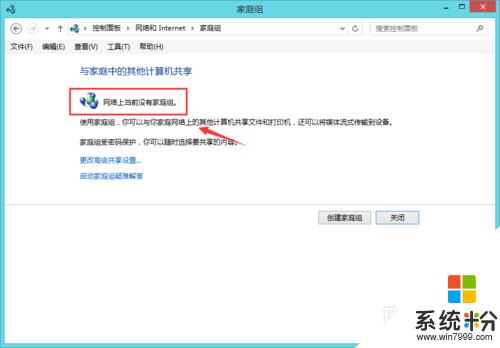
5、既然這裏沒法離開“家庭組”,我們就手動關閉家庭共享服務,按win+R,打開“運行”,在運行對話框中鍵入“Services.msc”進入服務列表。
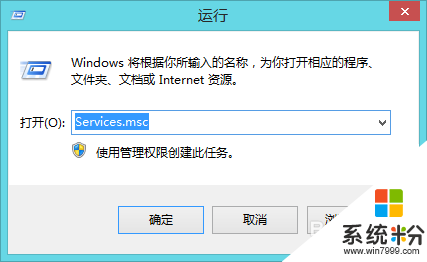
6、在“服務”列表中找到HomeGroup Listener和HomeGroup Provider這兩項服務。
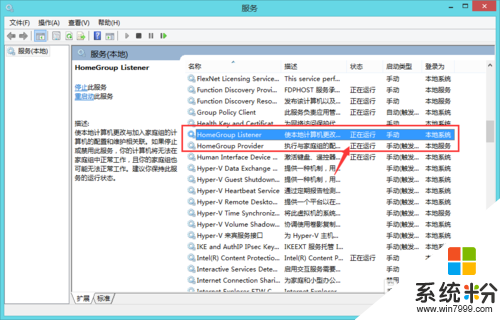
7、手動將其服務停止掉,右鍵相應服務欄,選擇“停止”來關閉該服務功能,關閉之後我們再看看桌麵是不是也自動刪除了,而且是不再出現的。

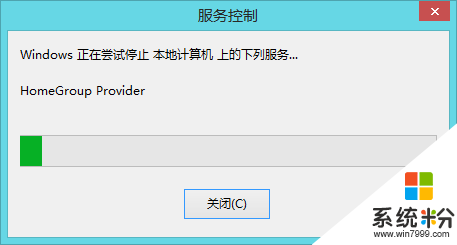
以上就是【w8.1刪除桌麵家庭組圖標的最佳方法】的全部內容,有遇上類似相同疑問的用戶,可以參考上述的教程來設置。還有其他的操作係統下載後使用的疑問,或者需要了解更多的操作技巧,都歡迎上係統粉查看相關的詳細教程。